Nem og hurtig Android Root-guide

Efter at have rootet din Android-telefon har du fuld systemadgang og kan køre mange typer apps, der kræver root-adgang.
At miste en kritisk Facebook-samtale kan være ret irriterende, faktisk nej det er forfærdeligt . Disse beskeder kan være meget værdifulde for dig. Du har aldrig ønsket at miste de minder, vel? Men gå ikke i panik! Da tusindvis af brugere søger efter forskellige måder at gendanne permanent slettede FB-beskeder på Messenge r, tænkte vi på at levere de bedste brugbare løsninger, så du nemt kan hente disse chats. Denne vejledning fokuserer på, hvordan du henter slettede beskeder på messenger med enkle og hurtige trin.
Så, uden videre, lad os starte processen med Facebook Messages Recovery!
Før du fortsætter:
Husk Facebook gemmer alle dine slettede data i op til 90 dage. Hvis du prøver at gendanne beskeder efter denne varighed, er chancerne for at gendanne slettede beskeder ret lille. For mere hjælp kan du altid besøge deres Messenger-hjælpecenter .
Sådan gendannes slettede Facebook-beskeder fuldstændigt?
Dette er det første og fremmeste trin til, hvordan man gendanner slettede beskeder i messenger.
Læs også - Bedste filgendannelsessoftware
Top 5 måder at gendanne permanent slettede Facebook-chats på FB Messenger
Tjek disse ligetil måder en efter en for at se, hvilken metode der hjælper dig med at gendanne de slettede messenger-chats hurtigt:
| Hvad skal man gøre? | Løsninger |
|---|---|
| METODE 1 | Hvordan finder og gendannes slettede chats via unarchiving messages? |
| METODE 2 | Hvordan henter du mistede Facebook-beskeder på pc? |
| METODE 3 | Gendan Facebook Messenger-beskeder på Android med File Explorer |
| METODE 4 | Gendan fuldstændigt slettede Facebook-beskeder på Android-enhed via pc |
| METODE 5 | Få tilbage permanent slettede tekster på FB Messenger via tredjepartsapp |
| I en fart? Se dette! | Se video |
Bemærk: Hvis du ikke har slettet FB-beskederne, men ved et uheld har arkiveret dem!
Arkiverede beskeder er ikke længere til stede i dit område med seneste samtaler, da de ikke slettes permanent. Så sørg for at tjekke mappen Arkiverede meddelelser ud , fordi chancerne er, at du ikke har slettet FB-beskederne.
Følg trinene for at finde og hente slettede beskeder fra Facebook Messenger på Android/iPhone:
TRIN 1- Start Facebook Messenger-appen på din enhed. Sørg for, at du er logget ind!
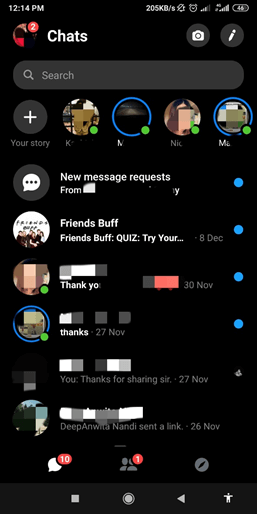
TRIN 2- Gå til søgefeltet og se efter den samtale, du tror, du har slettet.
TRIN 3- Når du ser den ønskede chat, skal du sende en anden besked til modtageren, som vil fjerne hele samtalen fra arkivet. Dette er den nemmeste metode til at hente slettede beskeder på messenger.
Sådan udfører du Facebook-meddelelsesgendannelse på skrivebordet:
TRIN 1- Start FB Messenger på din pc > Gå til fanen Beskeder > Klik på 'gear'-ikonet > Tryk på 'Arkiverede tråde', alle de arkiverede meddelelser vil blive vist der. Dette vil vise alle de beskeder, der menes at blive slettet, og er en nem måde blandt de andre trin til, hvordan man kan se slettede beskeder på messenger.
Læs også: Sådan gendannes slettet Facebook-konto?
Heldigvis indser Facebook det faktum, at alle kan slette beskeder eller filer ved et uheld. Så de tilbyder en direkte måde for brugere at gendanne slettede beskeder fra deres indstillinger. Sådan begynder du at genoprette din samtale:
TRIN 1- Log ind på din Facebook-konto og gå til 'Indstillinger og privatliv'.
TRIN 2- Fra Generelle kontoindstillinger, gå til sektionen 'Dine Facebook-oplysninger' fra venstre panel > klik på knappen 'Download dine oplysninger'.
TRIN 3- Nu bliver du omdirigeret til den næste side, hvor du kan downloade hver enkelt information. Det inkluderer alle aktiviteter, du har foretaget på din konto, siden du blev medlem af Facebook.
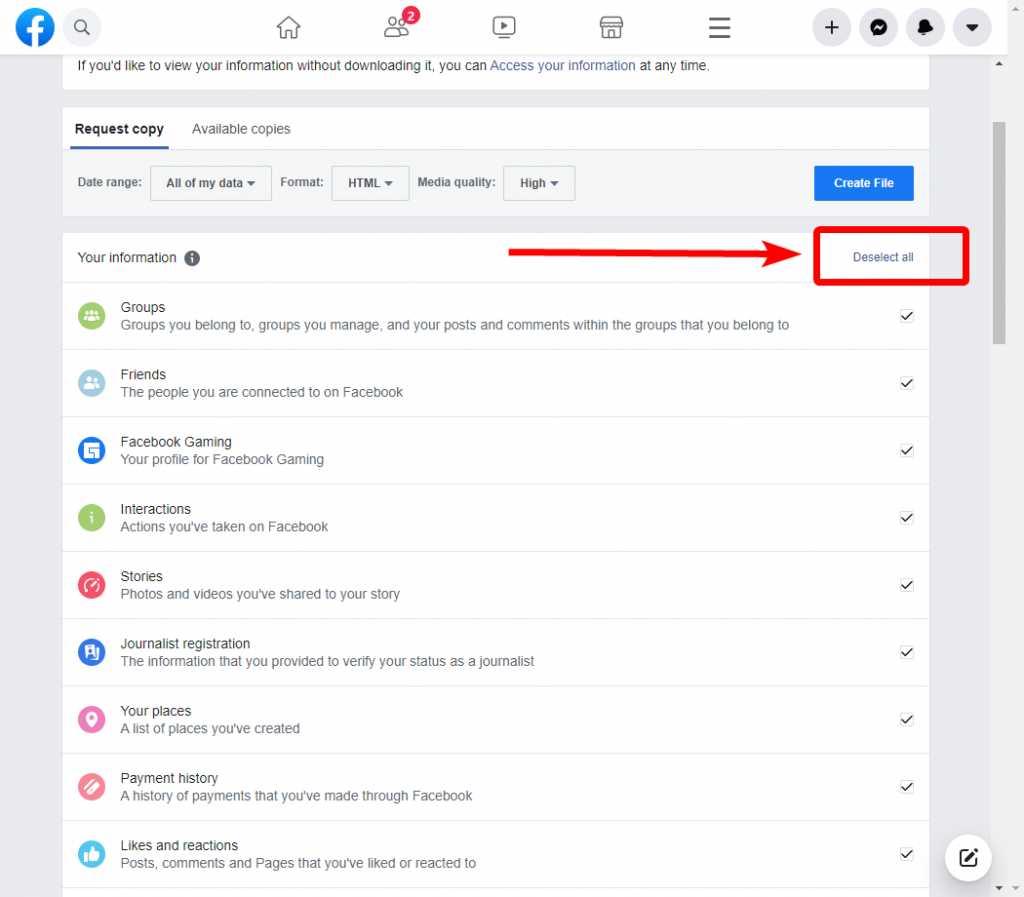
Her, hvis du vil gemme din lagerplads, skal du først klikke på Fravælg alle . Dette vil hjælpe dig med at optimere dine data.
TRIN 4- Marker og sæt et flueben ved, hvilke data du ønsker at downloade, som i dette tilfælde meddelelserne. Så vi ruller ned og vælger det ved at markere boksen foran Beskeder. Når du er færdig, skal du klikke på knappen 'Opret fil'.
TRIN 5- Når du klikker på knappen Opret fil, vises en lille pop-up-meddelelse på din skærm, der angiver behandlingen af dine filer, og du vil blive underrettet via Facebook-meddelelse, når den er fuldført.
Et downloadlink vil blive sendt til dit tilknyttede e-mail-id. Klik på linket givet på din mail fra Facebook, det vil dirigere dig til Facebooks Download Your Information Side. Du bliver bedt om at indtaste din adgangskode af sikkerhedsmæssige årsager.
TRIN 6- Tryk på 'Download' mulighed for at fortsætte processen.
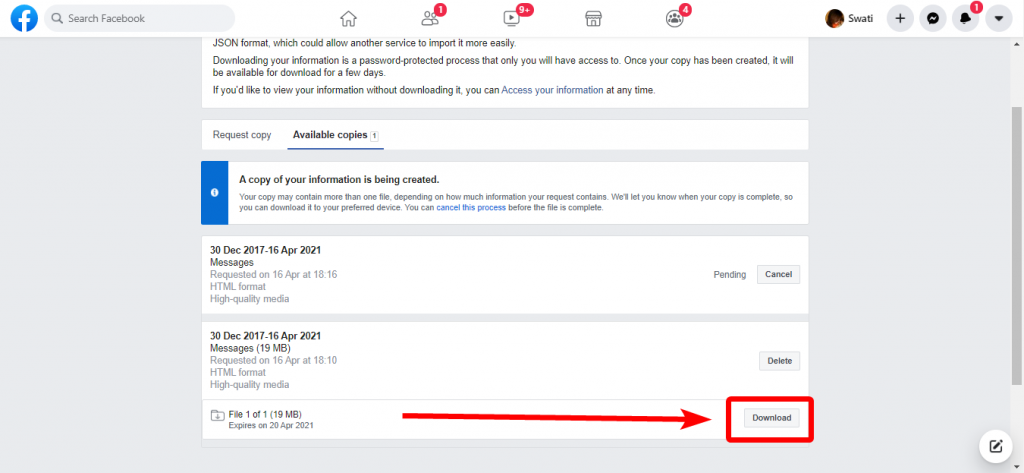
Pak mappen ud og find 'Index'-filen, der indeholder alle dine Facebook-data > Vælg 'Beskeder', og du vil være i stand til at se alle dine slettede Facebook-beskeder. Og dette afslutter den anden måde på, hvordan man gendanner slettede beskeder i messenger.
Læs også: Sådan sletter du Facebook-konto permanent?
Facebook Messenger følger princippet "Off the Internet", hvilket betyder, at der er en anden kopi af dine data på din enheds lagerplads. Dette betyder, at en simpel metode til at hente slettede beskeder på messenger er at prøve at finde dine slettede chats i din filhåndteringsapp .
TRIN 1- Start File Explorer på din enhed og gå til mappen Storage/SD Card.
TRIN 2- Find og åbn Android-mappen; den gemmer alle datarelaterede applikationer.
TRIN 3- Find mappen Data > Cache-mappe > fb_temp.
Den indeholder backupfiler relateret til hver app . Så der kan være en sandsynlighed for, at FB Messenger gemmer dine beskeder lige i mappen, hvilket gør dette til din gyldne chance for at gendanne slettede Messenger-beskeder.
Læs også: Sådan deaktiverer du Facebook Messenger, når Facebook er deaktiveret?
Kan du ikke finde slettede Facebook-beskeder ved hjælp af den førnævnte metode? Du kan helt sikkert prøve en anden måde ved at få adgang til din smartphones hukommelse fra pc'en.
TRIN 1- Forbind din telefon med dit system via USB-kabel og find din enhed.
TRIN 2- Gå mod 'SD-kort eller intern lagring' > klik på 'Android' > 'Data' > find mappen "com.facebook.orca".
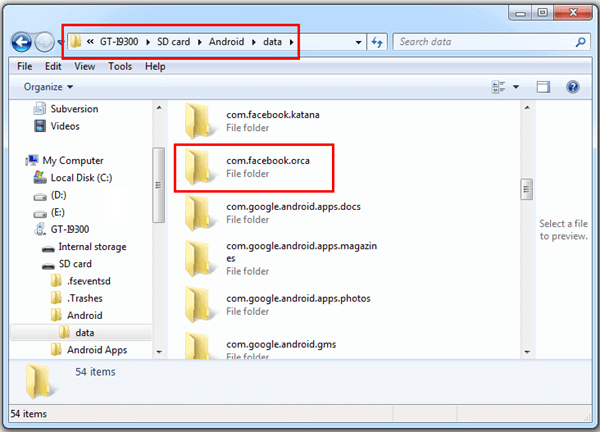
TRIN 3- I mappen "com.facebook.orca" > find 'cache' > fb_temp > find dine Facebook-beskeder med sikkerhedskopier i mappen.
Begynd at gendanne slettede beskeder på Facebook Messenger fra din computer! Dette er en lidt for teknisk metode på listen over, hvordan man kan se slettede beskeder på messenger.
Læs også: Sådan overføres Facebook-fotos og -videoer til Google Fotos?
Hvis de ovennævnte metoder ikke var så nyttige, kunne du tage hjælp fra en tredjepartsapplikation, der tilbyder den nemmeste, men hurtigste måde at gendanne slettede Messenger-beskeder på med et par tryk og swipes.
Sådan gendannes slettede Facebook-beskeder fra din Android ved hjælp af Stellar Data Recovery Application?
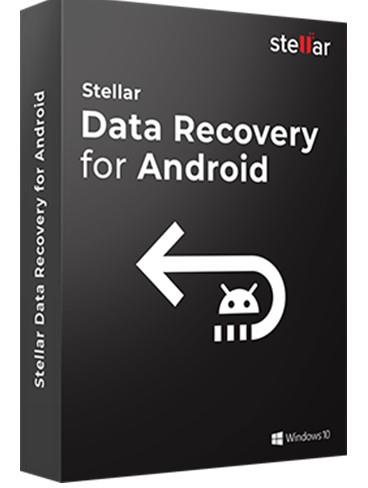
Billede: StellarInfo.com
Stellar Data Recovery For Android er en fantastisk applikation, der udtrækker fotos, tekstbeskeder og kontakter blandt andre data, der er blevet slettet fra din telefon. Det understøtter over 6000 Android-enheder og tablets, der hjælper brugere med at gendanne chat og medier fra WhatsApp og Facebook. Her er nogle af dens funktioner:
Understøtter flere sprog. Denne applikation giver brugerne mulighed for at vælge mellem 5 internationale sprog, nemlig engelsk, fransk, tysk, italiensk og spansk.
Eksporter data i flere formater. Brugere kan vælge mellem VCF-, HTML- eller PDF-formater for at eksportere de gendannede data.
Gendanner filer slettet på grund af Malware-infektion . Det er nu muligt at hente dine beskeder og kontakter, der muligvis er blevet slettet på grund af virus- eller malwareinfektion.
Hurtig gendannelsestilstand . Stellar Data Recovery til Android hjælper brugere med at gendanne slettede data inden for tre enkle trin, der er Vælg, Scan og Gendan.
Sorter resultater af gendannede data. De gendannede filer kan nemt sorteres med forskellige filtre for kun at finde og gendanne vigtige filer.
| Processor | Pentium klasse |
|
Operativ system |
Windows 10/8.1/8/7 |
|
Hukommelse |
1 GB RAM |
| Harddisk |
100 MB ledig plads |
| Enkeltbrugerlicens |
Ja |
|
Sprog understøttet |
Engelsk, tysk, fransk, italiensk og spansk |
| Pris |
39,99 USD |
Klik her for at downloade Stellar Data Recovery til Android
TRIN 1- Installer Stellar Data Recovery til Android , det er et dedikeret værktøj designet til at gendanne tabte eller slettede tekstbeskeder, kontakter, fotos, videoer og andre multimediedata fra Android-enheder.
TRIN 2- Tilslut din Android-enhed til computeren og download softwaren på din Windows-pc.
Billede: Stellarinfo.com
TRIN 3- Start nu softwaren og lad datagendannelsesværktøjet scanne alle dine mistede eller slettede beskeder. Det tilbyder en 'et-klik forhåndsvisning' af beskeder, fotos, videoer og dokumenter efter scanningen snart, som du kan gennemgå de data, du ønsker at gendanne.
TRIN 4- Når du er færdig med at finde de filer, du ønsker at hente > eksporter filer for at gemme dem!
Alle filerne ville blive gemt i PDF-filformat, og du ville være i stand til at gendanne slettede Messenger-beskeder.
Sådan gendannes slettede Facebook-beskeder fra din iPhone ved hjælp af Stellar Data Recovery Application?
iOS-brugere kan prøve at bruge Stellar Data Recovery til iPhone til at gendanne slettede data fra deres iPhone-enheder effektivt.
Processen til at gendanne slettede Facebook-beskeder på iPhone er mere eller mindre den samme som Android.
Hjælp med at gendanne iCloud-filer. Denne datagendannelsessoftware udfører gendannelsesprocessen hurtigt og med lethed og sikrer samtidig, at hver eneste bit af data, der er gemt i dine iCloud-sikkerhedskopifiler, gendannes.
Gendan Safari-bogmærker. Denne applikation hjælper brugere med at hente de bogmærker, der er lavet i din Safari-browser på iPhone.
Hjælper med at hente slettede noter. Nu kan du gendanne slettede noter i store størrelser bestående af vedhæftede filer fra din iPhone.
Gendan stemmememoer og opkaldshistorik . Stellar Data Recovery til iPhone genopretter manglende stemmememoer fra iPhone sammen med opkaldsloggen på din iPhone, der enten er gået tabt eller slettet.
Fuldstændig gendannelse . Komplet iOS-datagendannelsesapplikation, der giver brugerne mulighed for at gendanne mistede og slettede oplysninger fra iPhone, iPad, iTunes og iCloud.
| Processor | IntelClass |
| Operativ system |
Mac OS X 10.8 og nyere |
|
Hukommelse |
2 GB RAM |
| Harddisk |
250 MB ledig plads |
|
Enkeltbrugerlicens |
Ja |
| Sprog understøttet |
Engelsk, tysk, fransk, italiensk og spansk |
|
iPhone version |
iPhone 12/ 12 Pro/ 12 Pro Max/ 12 Mini/ SE/ 11/11 Pro / XS / XS Max / XR / X / 8 Plus / 8/7 Plus / 7 / 6S Plus / 6S / 6 Plus / 6 / 5S / 5c / 5 / 4S / 4 |
| Pris |
39,99 USD |
Her er trinene til at bruge denne applikation:
Trin 1: Download Stellar Data Recovery til iPhone fra knappen nedenfor
Trin 2: Installer appen og start den åben.
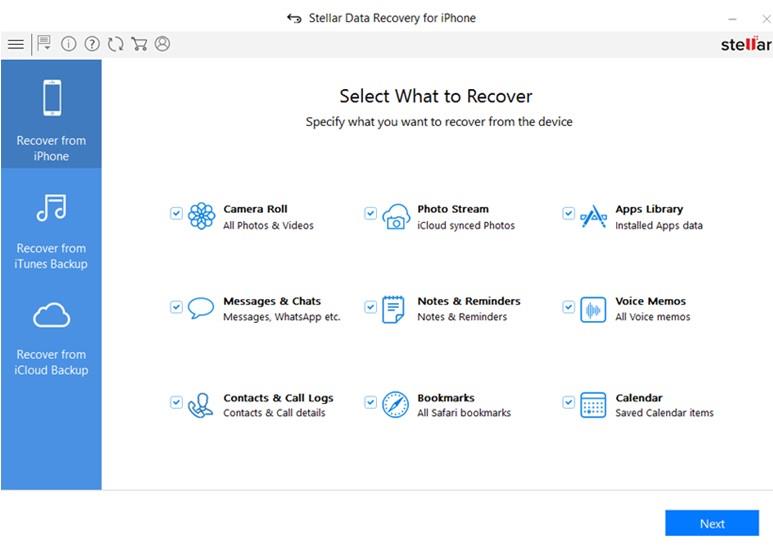
Billedkreditter: Stellarinfo.com
Trin 3: Vælg den datatype, du ønsker at gendanne, og klik på knappen Næste.
Trin 4: Klik på Scan for at starte processen.
Trin 5: Se et eksempel på de viste resultater, og vælg den mappe, hvor du vil gemme de gendannede data.
Var du i stand til helt at gendanne slettede Facebook-beskeder? (2020)
Håber, at disse metoder var effektive nok til at hjælpe dig med at finde og gendanne slettede Facebook-beskeder på Messenger. Nævn i kommentarsektionen nedenfor, hvilken af hvordan du kan se slettede beskeder på messenger, der fungerede for dig. Hold dig opdateret for flere 'How- To' -rettelser , tips og tricks til den nyeste teknologi !
Ofte stillede spørgsmål
1. Kan slettet Facebook-chat gendannes?
Heldigvis kan slettede Facebook Chats gendannes ved at downloade dine oplysninger i afsnittet Indstillinger. Der er tredjepartssoftware som Stellar Data Recovery, der kan scanne din enhed og hente slettede tekstbeskeder, kontakter, billeder, video- og lydklip og andre data.
2. Kan du gendanne slettede hemmelige samtaler på Messenger?
Ja, du kan kun gendanne slettede hemmelige samtaler på Messenger fra den originale enhed, der var involveret i samtalen, forudsat at Facebook-cachen ikke er slettet fra denne enhed.
LÆS NÆSTE:
Efter at have rootet din Android-telefon har du fuld systemadgang og kan køre mange typer apps, der kræver root-adgang.
Knapperne på din Android-telefon er ikke kun til at justere lydstyrken eller vække skærmen. Med et par enkle justeringer kan de blive genveje til at tage et hurtigt billede, springe sange over, starte apps eller endda aktivere nødfunktioner.
Hvis du har glemt din bærbare computer på arbejdet, og du har en vigtig rapport, du skal sende til din chef, hvad skal du så gøre? Brug din smartphone. Endnu mere sofistikeret, forvandl din telefon til en computer for at multitaske lettere.
Android 16 har låseskærmswidgets, så du kan ændre låseskærmen, som du vil, hvilket gør låseskærmen meget mere nyttig.
Android Picture-in-Picture-tilstand hjælper dig med at formindske videoen og se den i billede-i-billede-tilstand, hvor du ser videoen i en anden brugerflade, så du kan lave andre ting.
Det bliver nemt at redigere videoer på Android takket være de bedste videoredigeringsapps og -software, som vi nævner i denne artikel. Sørg for, at du har smukke, magiske og stilfulde billeder, som du kan dele med venner på Facebook eller Instagram.
Android Debug Bridge (ADB) er et kraftfuldt og alsidigt værktøj, der giver dig mulighed for at gøre mange ting, f.eks. finde logfiler, installere og afinstallere apps, overføre filer, roote og flashe brugerdefinerede ROM'er og oprette sikkerhedskopier af enheden.
Med automatiske klik-applikationer behøver du ikke at gøre meget, når du spiller spil, bruger applikationer eller bruger opgaver, der er tilgængelige på enheden.
Selvom der ikke findes nogen magisk løsning, kan små ændringer i, hvordan du oplader, bruger og opbevarer din enhed, gøre en stor forskel i at bremse batterislid.
Den telefon, som mange elsker lige nu, er OnePlus 13, fordi den udover overlegen hardware også besidder en funktion, der har eksisteret i årtier: den infrarøde sensor (IR Blaster).







